현재 대부분의 콘텐츠는 디지털입니다. 아시다시피 최신 가족 동영상, 은행 명세서 및 다운로드 한 동영상도 컴퓨터에 직접 저장됩니다. 사람들은 더 이상 이러한 것들의 실질적인 사본이 거의 필요하지 않습니다.
그러나 다른 PC에서 비디오를 공유하거나 영화를 감상해야하는 경우 어떻게해야합니까? 물론 외장 드라이브를 사용할 수 있지만 일부 사람들은 DVD를 선호합니다. 여기에 대한 지식이 있습니다. DVD Creator 도구 가장 도움이 될 것입니다.
그러나 고품질 결과를 얻으려면 다운로드, 변환, 편집 및 기타 작업을 수행 할 수있는 우수한 DVD 제작자 소프트웨어가 필요합니다. 이 기사에서 우리는 XNUMX 대 DVD 크리에이터 소프트웨어 그렇게하는 데 도움이 될 수 있습니다. 그러나 그 전에 가장 권장되는 비디오 변환기를 제공합니다. Dumpmedia 비디오 컨버터, 다음 섹션에서 DVD를 만든 후 비디오 형식을 변환하는 데 사용할 수 있습니다.
컨텐츠 가이드1 부. DumpMedia: 최고의 비디오 컨버터 소프트웨어2 부. 10 가지 권장 DVD 제작 도구3 부분. 결론적으로
DumpMedia 사용하기 쉽고 사용자 친화적 인 뛰어난 비디오 변환기 소프트웨어입니다.
이 소프트웨어를 사용하여 다음을 수행 할 수도 있습니다.
오디오 또는 비디오 파일의 원하는 부분을 병합하여 다른 오디오 또는 비디오를 만들 수 있습니다.
다음과 같은 개인화 된 비디오에 대한 효과를 조정할 수 있습니다.
준비 되었나요? 다음은에 대한 단계별 가이드입니다. 어떻게 사용 하는가? DumpMedia 소프트웨어 나중에 논의 할 XNUMX 가지 DVD 제작자 도구에서 DVD를 만든 후 비디오를 편집, 개인화 및 향상시킬 수 있습니다. 먼저 다음 섹션의 단계에 따라 애플리케이션을 시작합니다.
1 단계 : 검색 아이콘 (돋보기) Win컴퓨터 작업 표시줄에 있는 dows 아이콘.
2 단계 : 유형 DumpMedia 텍스트 필드에.
3 단계 : DumpMedia 신청 검색 결과에.
1 단계 : 런치 패드 아이콘 컴퓨터의 Dock에서. 런치 패드 아이콘은 중앙에 진한 회색 로켓이있는 회색 원입니다.
2 단계 : 유형 DumpMedia 맨 위 부분의 검색 표시 줄에서.
3 단계 : 키보드의 Return 버튼을 눌러 애플리케이션을 시작합니다.
동영상을 개인화하여 창의적인 동영상으로 바꾸고 싶으십니까? 걱정 마! 이 기능은 DumpMedia. 다음 단계를 따르십시오.
1 단계 : 편집 할 비디오를 선택합니다.
2 단계 : 편집 응용 프로그램 인터페이스의 상단 섹션에있는 버튼.
3 단계 : 비디오를 개인화하려는 편집을 수행합니다. 이러한 기능 중 일부는 DumpMedia 소프트웨어 :
4 단계 : 여러 비디오를 선택하고 하나로 병합합니다.
다음을 사용하여 여러 비디오를 하나로 병합 할 수도 있습니다. DumpMedia. 다음 단계를 따르십시오.
4a 단계 : 병합하려는 각 동영상의 앞쪽에있는 빈 아이콘을 선택합니다.
4b 단계 : 기본 인터페이스에서 Merge into one file 버튼을 클릭합니다.
5 단계 : 편집 된 비디오 미리 설정된 폴더에 있습니다.
고품질 비디오를 제작할 수 있다는 것은 모든 DVD 편집기 소프트웨어의 필수 기능이기도합니다. 다음은 사용하여 비디오 품질을 향상시키는 단계입니다. DumpMedia.
1 단계 : 파일 / 파일 추가 버튼을 클릭합니다.
2 단계 : 보정 할 동영상을 선택하여 DumpMedia 소프트웨어. 이 소프트웨어를 사용하면 한 번에 여러 파일을 추가 할 수 있습니다.
3 단계 : 비디오 향상 버튼을 눌러 강화 옵션을 표시합니다. 이러한 옵션은 다음과 같습니다.
우리의 톱 XNUMX에 대해 조금 말씀 드리겠습니다 DVD 시작하기 전에 작성자 목록을 살펴보세요. 대부분의 노트북과 데스크탑 컴퓨터가 다음에 의해 설명된다는 것은 분명합니다. Win우리는 dows 기반 운영체제가 널리 쓰이고 있다는 사실도 알고 있지만, Apple ac 시리즈 등 Apple의 제품들이 점점 더 인기를 얻고 있다는 사실도 알고 있습니다.
따라서 우리는 MacOS와 Windows 모두에서 작동하는 DVD 생성 도구의 조합을 편집했습니다. Windows PC. 5개 도구는 Apple 기반이고 나머지 5개는 Windows. 이 중 하나는 둘 다에 효과가 있지만 Microsoft에 약간 유리합니다.
이제 시작하겠습니다. 다음 섹션을 읽고 이러한 도구에 대해 자세히 알아보십시오.
이 도구는 다음 용도입니다.
Avi2DVD 소프트웨어는 소프트웨어의 단순하고 놀라운 사용자 인터페이스의 이점을 크게 누리는 Windows에서 작동하는 기계에 사용할 수있는 도구입니다. 이 소프트웨어 기능은 경험이 적은 사람들을위한 DVD 제작에 적합합니다. 그러나 소프트웨어의 인코딩은 매우 간단하지 않으며 실제 안정성도 없습니다. 이는 때때로 인코딩 단어와 문제 해결이 필요한 시간이 있음을 의미합니다.
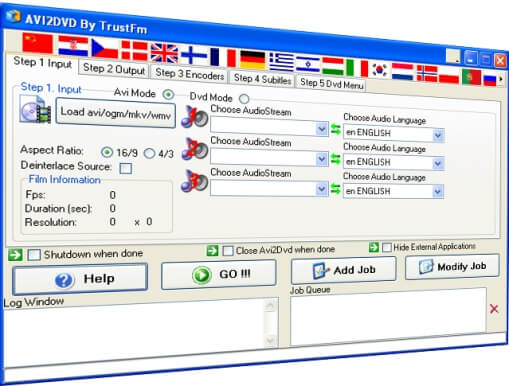
이 도구는 MacOS 사용자를위한 것이며 여러 세션에서 CD 및 DVD를 굽는 기능으로 인해 Mac을위한 가장 독특한 무료 DVD 제작자 도구 중 하나입니다. 더 명확하게 말하면 이것은 본질적으로 DVD에 영구 파일 저장소를 만드는 대신이 도구를 사용하여 DVD의 파일을 삭제하고 교체 할 수 있음을 의미합니다. 이는 특히 스토리지 요구 사항이 변경 될 때 백업 및 보관 목적에 이상적입니다.
이 도구는 다음 용도입니다.
특히 오디오 CD를 만들 계획이라면 훌륭한 프리웨어 DVD 제작자입니다. 이 도구를 사용하면 많은 레코더에서 수행하는 것처럼 비디오 트랙 사이에 큰 간격을 두지 않고 오디오 디스크를 만들 수 있습니다. 더 강력한 작업과 관련하여이 도구는 PC를 부팅하는 데 사용할 수있는 DVD를 구울 수도 있습니다. 이것은 운영 체제 백업을위한 탁월한 기능입니다. 그러나이 도구를 사용할 때의 가장 큰 단점은이 기사에 제시된 다른 소프트웨어에 비해 매우 복잡한 사용자 인터페이스입니다.
이 도구는 다음과 호환됩니다. Windows 운영 체제입니다. 또한 모든 간단한 DVD 크리에이터 프리웨어가 해야 하는 거의 모든 것을 할 수 있는 특히 좋은 작은 소프트웨어입니다. 하지만 이 소프트웨어를 사용하는 데는 몇 가지 단점이 있습니다.
첫째, DeVeDe는 최종 사용자와 일반 컴퓨터에서 사용하기에 매우 좋지만 DVD에 대한 전문적인 서비스를 제공하는 데는 도움이 되지 않습니다. 또한 이 도구는 최신 버전에서만 작동할 수 있습니다. Windows 운영 체제입니다. 따라서 이전 버전이라면 이 프리웨어를 다운로드하기 전에 먼저 호환성을 확인해야 합니다.
Disco는 MacOS X 10.4.3 운영 체제 이상과 호환됩니다. DVD 굽기에 도움이되는 MacOS 용 우수한 소프트웨어입니다. 또한 애니메이션과 같은 기능이 많이 있습니다. 쉽게 이해할 수있는 사용자 인터페이스를 제공하므로 위협을 느끼지 않고 도구의 사용법을 즉시 알 수 있습니다.
이 도구는 다음 용도입니다.
이 도구는 다른 DVD 제작자 소프트웨어에서 제공하지 않는 많은 기능을 제공하므로 좋은 도구입니다. 가장 좋은 기능 중 하나는 XNUMX 가지 다양한 파일 형식을 CD 또는 DVD로 변환하고 쓰는 기능입니다. 또한 원하는 경우 자막, 비디오 파일, 비디오에 오버레이되는 오디오 트랙 및 메뉴를 생성하여 전문가 스타일의 DVD를 만들 수 있습니다. 이 도구는 사용하기가 매우 쉽고 더 많은 기능이 있다는 것입니다.
DVDStyler는 DVD를 굽기 전에 메뉴를 만들 수있는 MacOS PCS 용입니다. 또한 다른 많은 소프트웨어와 달리이 도구는 DVD Flick처럼 전문적인 콘텐츠 메뉴를 만들 수있는 템플릿을 제공합니다.
이 도구는 두 가지 모두와 호환됩니다. Windows 및 MacOS PC. 모든 용도에 적합한 훌륭한 DVD 버너로, 비용 없이 원하는 모든 것을 수행할 수 있습니다. 영구적인 변경을 하기 전에 무엇을 하고 있는지 확인하고 CD 또는 DVD에 구울 수 있는 통합 편집기가 있습니다.
이 도구는 MacOS PC 용이며 직관적이고 매우 간단한 소프트웨어입니다. 뛰어난 기능 중에는 레코딩에 사용할 수있는 광범위한 파일 형식이 있습니다. 그러나이 소프트웨어는 버그가 있습니다.
이 도구는 다음 용도입니다.
VobBlanker 프리웨어는 우리 목록에있는 다른 프리웨어에 비해 작동면에서 좀 더 구체적입니다. 이미 비디오 파일에 인코딩 된 추가 정보를 제거하는 데 주로 사용됩니다. 이 기능은이 도구를 매우 유용하게 만들지 만 일반적으로 사용자 친화적이지 않습니다.
이 기사에서는 훌륭한 비디오 변환기 소프트웨어를 제공했습니다. DumpMedia, DVD를 만든 후 비디오를 변환하는 데 사용할 수 있습니다. 그런 다음 Bluray 디스크 또는 DVD에 비디오를 굽는 데 도움이되는 XNUMX 가지 훌륭한 프리웨어 DVD 제작 도구를 마련했습니다. 취향에 맞는 것을 골라 재미있게 보내십시오!
